Máy tính là nơi lưu trữ nhiều dữ liệu riêng tư cũng như các tài liệu quan trọng. Khi bạn không sử dụng máy tính hay vắng nhà thì làm thế nào để kiểm tra máy tính bị truy cập khi chưa có sự cho phép của bạn? Hãy theo dõi bài viết dưới đây nhé.
Khi bạn sử dụng máy tính vào nhiều mục đích quan trọng thì bạn nên đặt mật khẩu máy tính để đảm bảo an toàn cho máy tính của bạn tránh việc có người lạ truy cập trái phép. Nếu như bạn không muốn đặt mật khẩu rắc rối thì bạn có thể kiểm tra máy tính bị truy cập để phát hiện người lạ dùng máy tính kịp thời.
HƯỚNG DẪN KIỂM TRA MÁY TÍNH BỊ TRUY CẬP
Cách 1. Sử dụng Windows Event Viewer
Windows Event Viewer là công cụ có sẵn trên các phiên bản hệ điều hành Windows nhằm giúp bạn kiểm tra lịch sử đăng nhập máy tính. Bạn có thể sử dụng công cụ này để lọc và kiểm tra máy tính bị xâm nhập trái phép.
Nhấn Windows + R để mở hộp thoại Run sau đó gõ eventvwr.msc và nhấn Enter để mở cửa sổ Windows Event Viewer.
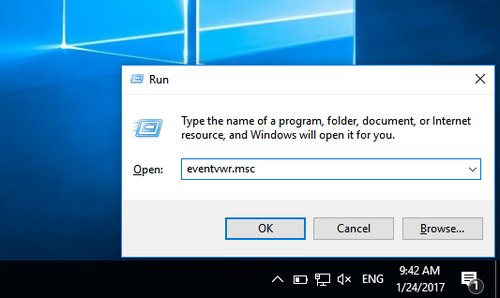
Trên cửa sổ Windows Event Viewer kích đúp vào mục Windows Logs và chọn Security. Tại đây bạn sẽ thấy hiện ra các phiên đăng nhập trên máy tính của bạn.
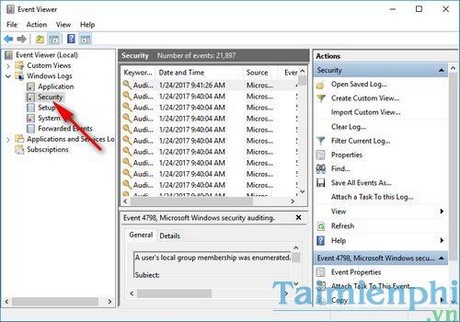
Bạn có thể kích đúp vào bất kì phiên đăng nhập nào để kiểm tra đầy đủ thông tin hơn như đăng nhập tài khoản nào. Qua đó phát hiển người lạ dùng máy tính kịp thời nếu có phiên đăng nhập khả nghi.

Cách 2. Hiển thị phiên đăng nhập cuối cùng
Cách này sẽ giúp máy tính của bạn hiển thị thông tin chi tiết của phiên đăng nhập gần nhất, giúp bạn phát hiện người lạ đăng nhập máy tính khi bạn vắng nhà hay không.
Mở cửa sổ Run (Windows + R) và gõ regedit.

Trên cửa sổ Registry Editor tìm đến thư mục System theo đường dẫn : HKEY_LOCAL_MACHINE\SOFTWARE\Microsoft\Windows\CurrentVersion\Policies\System. Sau đó kích chuột phải lên thư mục System chọn New -> DWORD (32-bit) value và đặt tên cho giá trị đó là DisplayLastLogonInfo.

Kích đúp chuột vào giá trị vừa tạo, thiết lập giá trị trong khung Value data là 1.

Sau khi thiết lập xong, khi bạn đăng nhập máy tính sẽ hiển thị lần đăng nhập gần nhất và bất kì lần đăng nhập thất bại.
Cách 3. Kích hoạt Logon Auditing kiểm tra hoạt động đăng nhập
Cách này sẽ giúp bạn kiểm tra máy tính bị truy cập thông qua số lần đăng nhập thành công, thất bại trên máy tính của bạn. Lưu ý rằng chế độ Logon Auditing chỉ được kích hoạt trên hệ điều hành Windows 7/8/8.1/10 Professional. Các phiên bản khác không thể kích hoạt chế độ này.
Tiếp tục mở cửa sổ Run (Windows + R) và gõ gpedit.msc

Trên cửa sổ Local Group Policy Editor tìm đến key Audit Policy theo đường dẫn : Local Computer Policy => Computer Configuration => Windows Settings => Security Settings => Local Policies => Audit Policy và
kích đúp vào giá trị Audit account logon events.

Trong hộp thoại Audit account logon events Properties tích vào 2 giá trị Success và Failure để hiển thị số lần đăng nhập thành công và thất bại trên tài khoản máy tính của bạn sau đó nhấn OK để hoàn tất.

https://thuthuat.taimienphi.vn/cach-nhan-biet-may-tinh-cua-ban-bi-truy-cap-va-su-dung-21799n.aspx
Trên đây là cách giúp bạn phát hiện và kiểm tra máy tính bị truy cập qua đó giúp bạn đề phòng có kẻ gian xâm nhập và lấy cắp dữ liệu của bạn. Ngoài việc kiểm tra và bảo mật máy tính, bạn cũng nên bảo mật tài khoản Facebook của bạn vì Facebook là mạng xã hội lớn nhất hành tinh chứa hàng trăm triệu dữ liệu, thông tin cá nhân nên vì thế mà Facebook đang là con mồi béo bở của những hacker trên toàn thế giới.